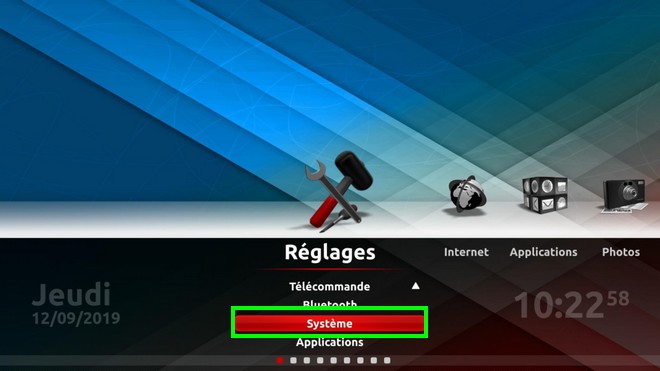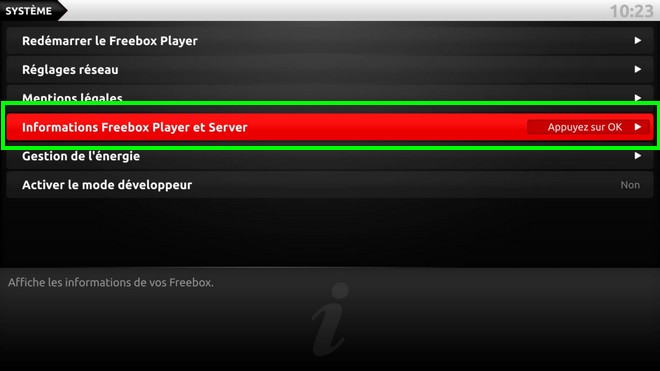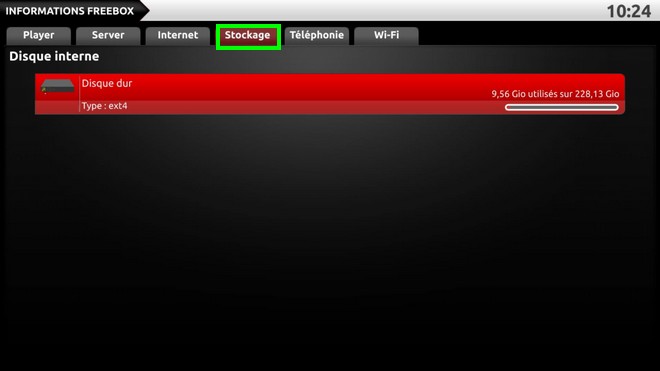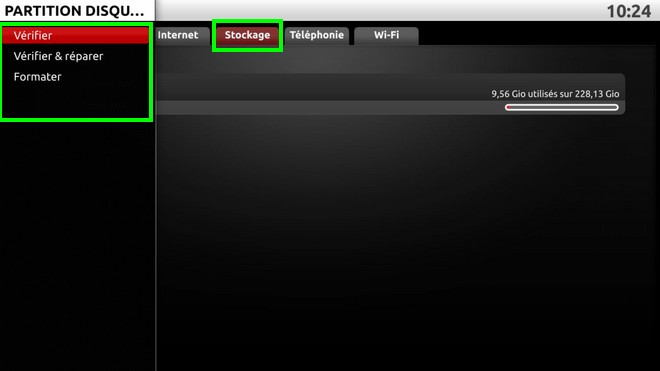Free propose désormais le service SVOD Netflix sur la Freebox Révolution. Nous vous proposons de découvrir l’interface, pas totalement inconnue.
Après avoir été rendu disponible sur la Freebox mini 4K, Netflix le devient pour les abonnés Freebox Révolution. Une icône du service apparaît en effet dans la section “Vidéos” après un redémarrage du player et l’installation d’une mise à jour. Nous vous proposons de découvrir l’interface.
Lancement et connexion
Pour lancer, Netflix sur la Freebox Révolution, il faut aller dans la section nommée “Vidéos”.
.jpg)
Il ne reste qu’à s’identifier ou à se créer un compte comme nous le montrons dans ce tutoriel.
.jpg)
.jpg)
Une fois cette étape terminée, le service Netflix se lance et vous pouvez choisir votre profil.
.jpg)
.jpg)
L’interface principale avec son menu latéral et ses suggestions de contenus
L’interface de Netflix sur la Freebox Révolution se divise en deux parties.
Il y a tout d’abord la partie centrale où s’affichent les différentes suggestions de contenus : les gros succès sur Netflix, les séries saluées par la critique, les tendances actuelles, les nouveautés, les programmes originaux Netflix, les documentaires, les commentaires, etc.
Il suffit de faire une défilement vertical pour découvrir les suggestions. Elles sont nombreuses et vous devriez trouver votre bonheur si vous manquez d’idées.
.jpg)
.jpg)
Il y a ensuite la barre de navigation latérale que l’on sollicite avec la flèche de gauche sur la télécommande de la Freebox et qui apparaît sur la gauche.
Elle regroupe les raccourcis vers les différents profils d’utilisateur, le moteur de recherche – à utiliser au clavier USB si vous en avez la possibilité -, les nouveautés, les séries, les films et votre liste de contenus à regarder.
Tout en bas, vous trouverez également une section “Paramètres” depuis laquelle vérifier votre connexion Internet, se déconnecter du service ou encore quitter l’application.
.jpg)
.jpg)
Les options pour les contenus
Lorsque vous sélectionnez un contenu, différentes options vous sont proposées, parmi lesquelles, le visualisation des bandes-annonces, la navigation dans les saisons et épisodes, les contenus similaires et les sous-titrages disponibles.
Vous pourrez également faire un ajout à ‘Ma liste” pour retrouver facilement un contenu que vous souhaiteriez regarder plus tard.
.jpg)
.jpg)
L’interface de lecture
Une fois la lecture démarrée, un appui sur le bouton de menu contextuel, celui de couleur verte, affiche les sous-titres disponibles.
.jpg)
Un appui sur les flèches gauche ou droite de la télécommande permet d’avancer ou de reculer dans le contenu.
.jpg)
Un appui sur la flèche haut de la télécommande permet d’accéder au bouton pour relancer le contenu depuis le début, au bouton pour quitter le programme et au bouton pour accéder à la partie sous-titrage.
.jpg)
VERDICT
Si vous avez déjà utilisé Netflix sur une autre Freebox ou même depuis votre PC, vous ne serez dépaysé pas. L’interface de navigation est similaire. Claire et intuitive, elle permet d’ailleurs de s’y retrouver assez facilement, tout en proposant moult contenus pour ne jamais se retrouver à court lors d’une journée pluvieuse ou d’une soirée en famille.

-8b38574.jpg)
-8b38574.jpg)
-8b38574.jpg)

.jpg)
.jpg)
.jpg)
.jpg)
.jpg)
.jpg)
.jpg)
.jpg)
.jpg)
.jpg)
.jpg)
.jpg)
.jpg)
.jpg)
-8b38574.png)
-8b38574.jpg)
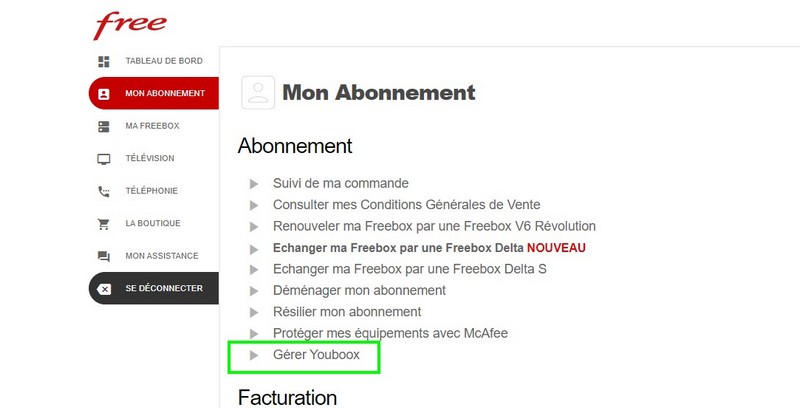
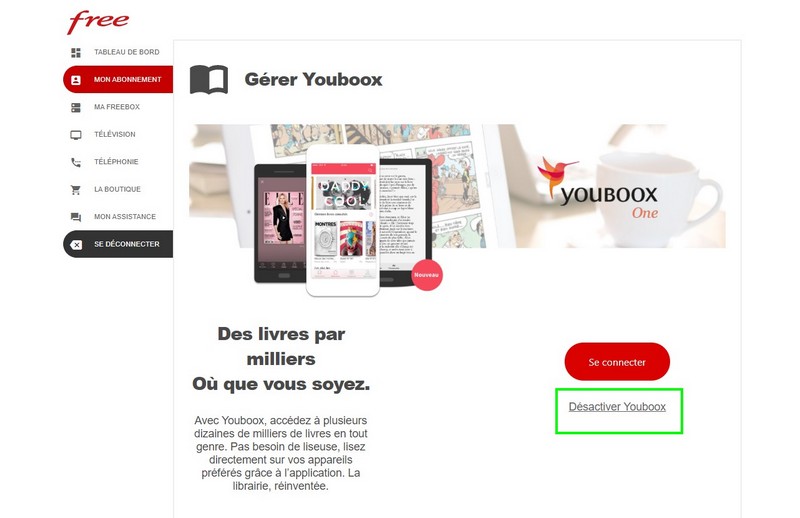
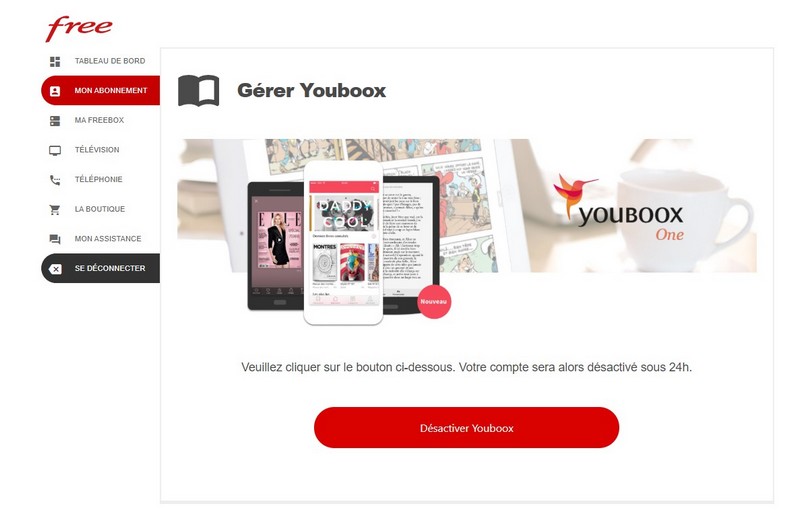
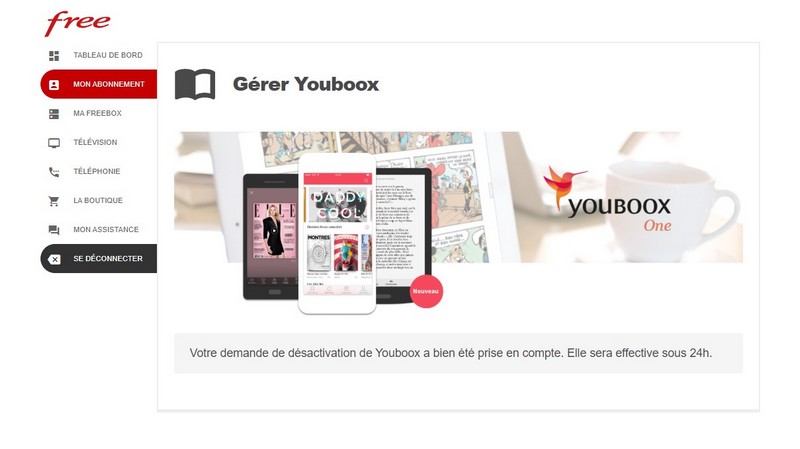

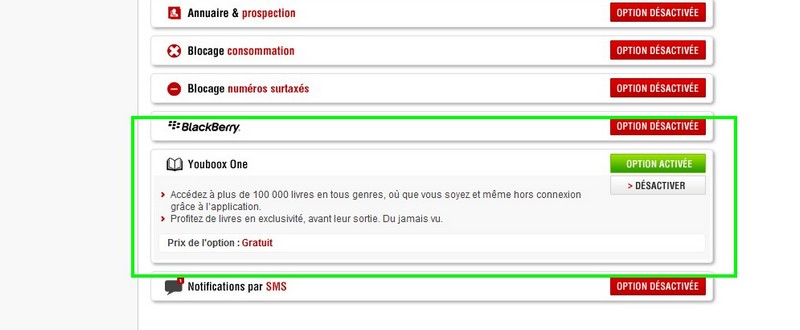
.jpg)
.png)
-8b38574.jpg)
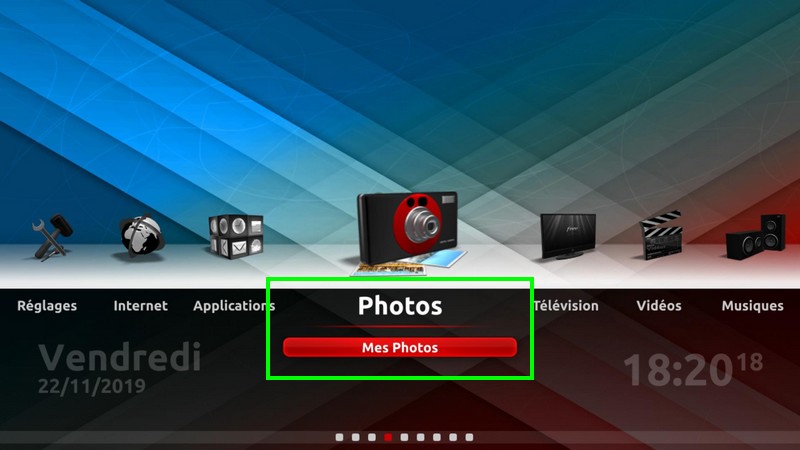
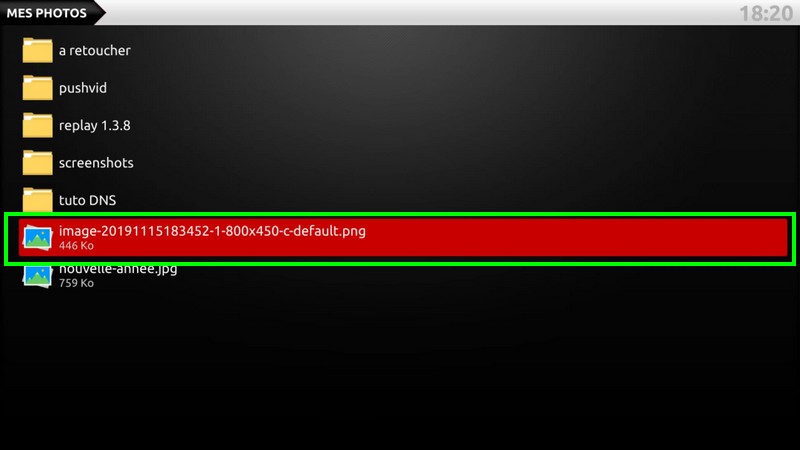
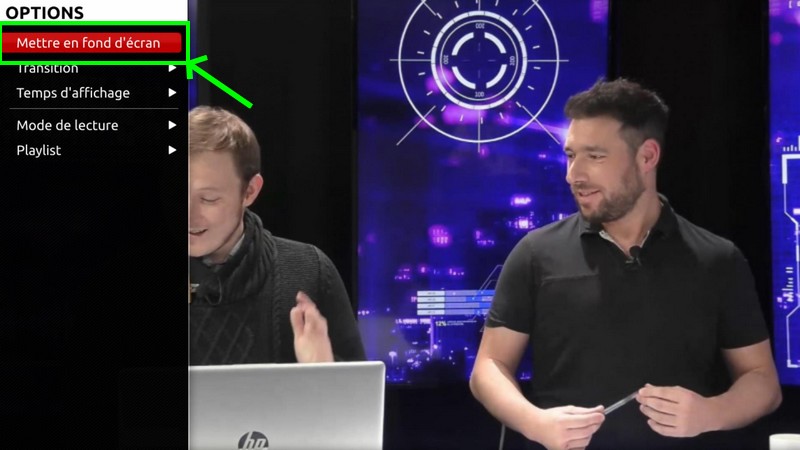
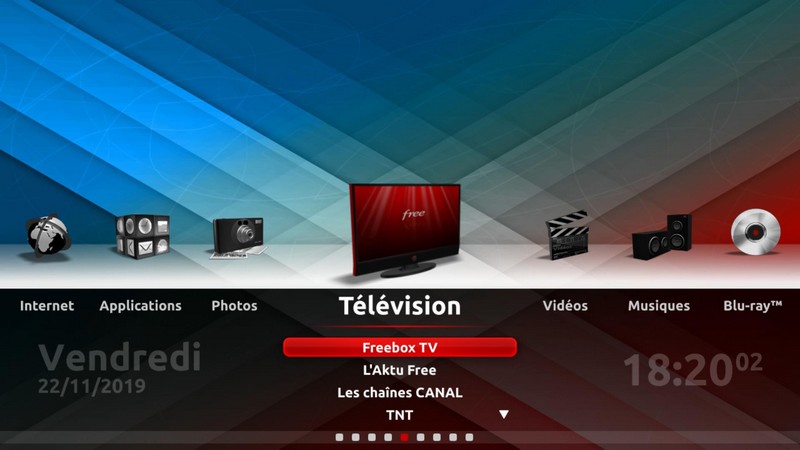
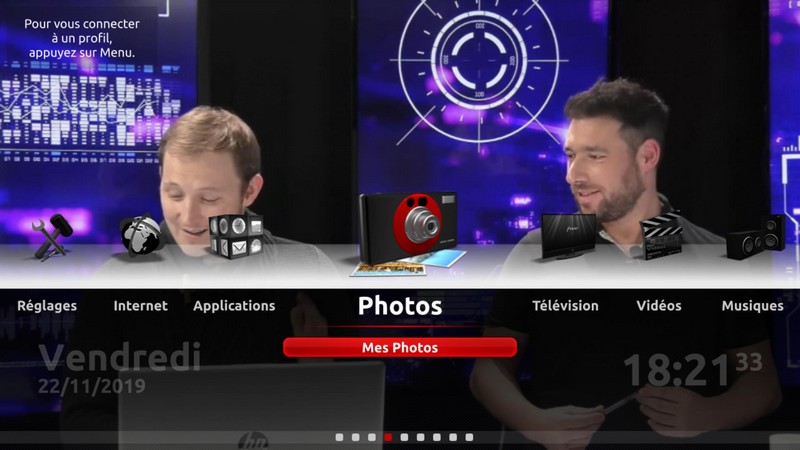
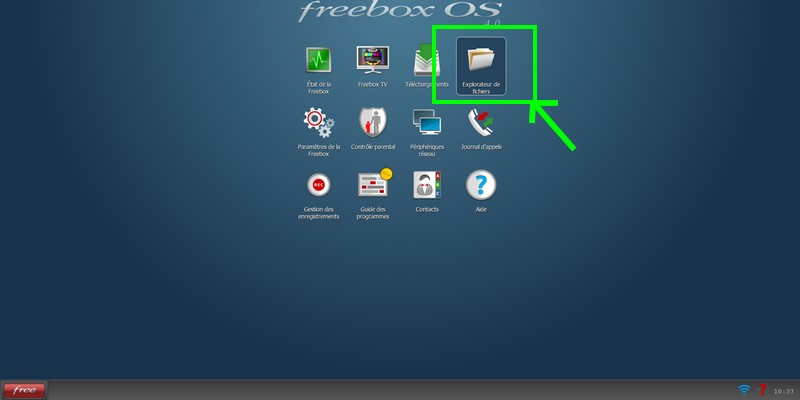

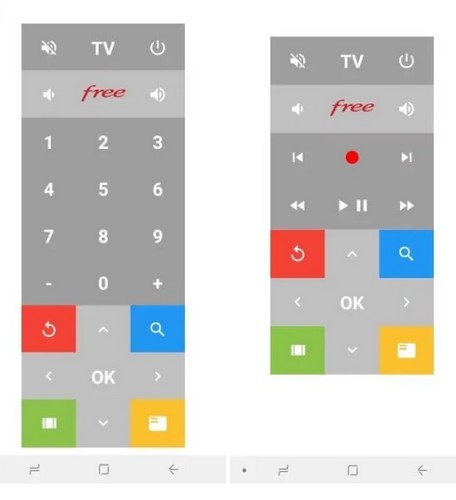
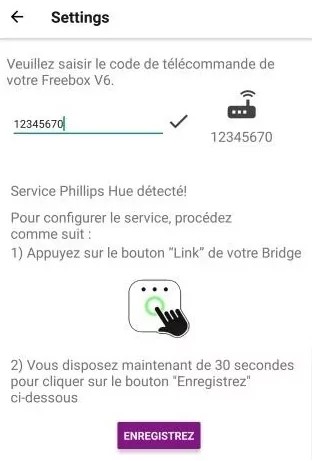
-8b38574.jpg)
.PNG)
.PNG)
.PNG)